WooCommerce是一款基于WordPress的开源电子商务插件,是全球最流行的电商系统之一。在使用过程中为了给客户带来更好体验,我们需要对店铺页面做自定义设计,比如结账页面。那么如何简单快速地设置商店自定义结账页面呢?这里我们可以利用CartFlows插件来实现相关操作,下面一起来了解下。
我们在设置WooCommerce商店自定义结账页面时,需要考虑如何优化商店的结账流程,因为优化结账流程可确保客户更快完成订单,从而提高转化率和销售额。正好CartFlows插件功能丰富,带有多样化的自定义结账模板,有利于我们创建一个简便的自定义结账流程。最后补充下,为了给客户更好体验,这里建议选择BlueHost美国主机建站,BlueHost是WordPress网站推荐的主机托管商之一,其主机产品带有功能强大的控制面板工具,支持一键式安装流行应用程序,操作简单。
1、首先以管理员身份登录到站点,您已安装并激活CartFlows插件,然后在WordPress仪表板上,单击CartFlows– Flows,点击“Add New”选项。
2、您可以从头开始创建自己的模板,或者选择原有的模板,对其进行自定义设置。
3、单击Start From Scratch,我们将在其中创建自定义流模板。输入流程名称并单击“设计您的流程”。
4、这会将您重定向到流程中的所有步骤。要自定义这些步骤,请单击“编辑”。
5、在编辑栏中,我们可以进行登录页面设计、结账页面设计、感谢页面等等,这里以结账页面为例,来看下相关设置。
6、点击“Checkout(Woo)”按钮,进入结账页面设计,这里您可以创建添加新商品、还可以启用产品选项条件,有利于客户在挑选商品时进行筛选,商品设置完毕后单击保存即可。
7、除了商品管理外,还可以在设置栏中添加用于创建结账页面所用的简码,位于短代码部分。
复制短代码后,粘贴到所要创建的结账页面中,会出来结账页面,这里用户可以添加个人信息、确认付款方式及所购商品等。
这样一个简单的结账页面便创建完成了,如果想要添加其他内容,用户可以根据实际需求来进行修改。
来源:idcspy.com/31607.html
本站声明:内容来源于网络,内容不代表本站立场,仅供阅读参考,文章版权归原作者所有。如有侵权,请联系我们删除。
(AI内容来源于IDC同行,若侵权,请联系我们删除)
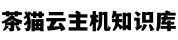 茶猫云
茶猫云